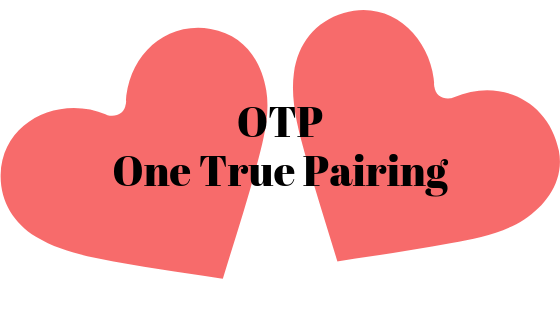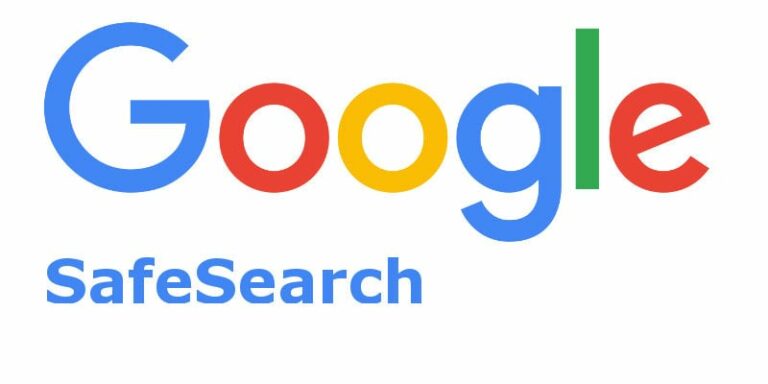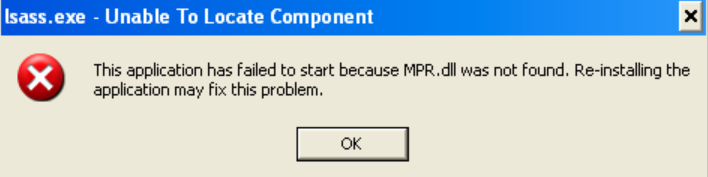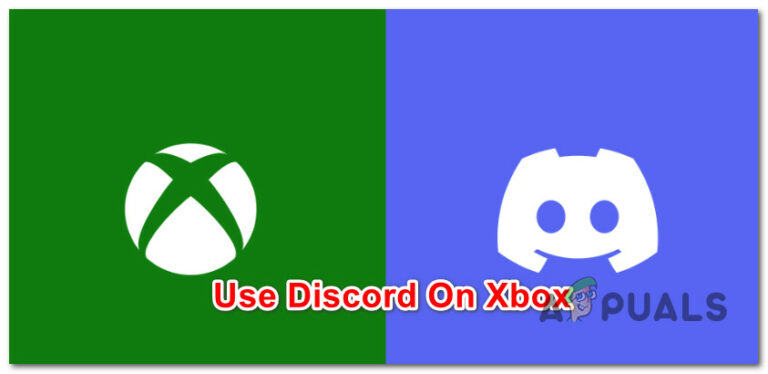Не удается открыть ссылки в Spotify на iPhone? Попробуйте эти исправления!
Ваш iPhone может не открывать ссылки Spotify из-за проблем, связанных с программным обеспечением, таких как сбои или несовместимость с устройством или приложением Spotify. Помимо этого, приложение может столкнуться с некоторыми ошибками, из-за которых вы не можете открывать в нем ссылки.
 Fix Spotify не может открывать ссылки
Fix Spotify не может открывать ссылки
Программы для Windows, мобильные приложения, игры - ВСЁ БЕСПЛАТНО, в нашем закрытом телеграмм канале - Подписывайтесь:)
Кроме того, вы можете использовать какую-либо услугу или функцию, которая становится препятствием при открытии ссылок Spotify; таким образом, вы должны прекратить использовать его тоже. Более того, на вашем iPhone могут быть включены ограничения. Итак, вам нужно проверить настройки и снять все ограничения.
В этой статье мы упомянули 4 метода решения проблемы, когда iPhone не открывает ссылки Spotify; вы можете проверить их все и следовать тому, который вы еще не пробовали.
1. Принудительно перезагрузите iPhone
Первый способ, которым вы можете воспользоваться, чтобы исправить ваш iPhone, не открывающий проблему со ссылками Spotify, — это принудительно перезагрузите ваш iPhone. Принудительный перезапуск гарантирует, что все приложения будут работать нормально, а все сбои будут устранены. Кроме того, это может решить проблему зависания iPhone.
Ссылки Spotify могут не открываться из-за некоторых программных сбоев, которые могут нарушить нормальную работу вашего iPhone. Эта проблема может быть решена принудительным перезапуском. Также со временем накапливаются различные временные файлы, и этот метод также поможет в их очистке, что в итоге улучшит работу устройства.
Выполнение принудительного перезапуска не повлияет на пользовательские данные; поэтому вы не потеряете важную информацию. Выполните следующие шаги, чтобы принудительно перезагрузить устройство:
- Начните с нажатия кнопки увеличения громкости; затем немедленно отпустите его.
- Затем нажмите кнопку уменьшения громкости и сразу же отпустите ее.
- Затем нажмите боковую кнопку и удерживайте ее, пока на экране не появится логотип Apple.
- Наконец, отпустите боковую кнопку.
 Сначала нажмите кнопку увеличения громкости, затем отпустите ее. Далее нажмите кнопку уменьшения громкости и отпустите ее. Затем нажмите боковую кнопку и удерживайте ее некоторое время.
Сначала нажмите кнопку увеличения громкости, затем отпустите ее. Далее нажмите кнопку уменьшения громкости и отпустите ее. Затем нажмите боковую кнопку и удерживайте ее некоторое время.
2. Переустановите приложение Spotify.
Если вы пытались принудительно перезагрузить iPhone, но ссылки Spotify по-прежнему не открываются, в приложении могут быть ошибки. Есть несколько причин, по которым приложения сталкиваются с ошибками; например, у них могут быть проблемы совместимости с устройством.
Кроме того, у него могут быть проблемы с программным обеспечением, из-за которых он не может открывать ссылки. Кроме того, некоторые данные или файлы могут быть повреждены, что приводит к сбоям. Эту проблему можно решить, просто переустановив приложение, так как оно решит все технические проблемы.
Кроме того, он очистит весь кеш и данные, что в конечном итоге повысит производительность приложения, а также обновит приложение до последней версии. Вот как вы можете переустановить приложение Spotify:
- Начните с удаления приложения, перейдя в «Настройки». Затем нажмите «Общие».
 Нажмите на Общие
Нажмите на Общие - Здесь выберите Хранилище iPhone.
 Выберите хранилище iPhone
Выберите хранилище iPhone - После этого прокрутите вниз и откройте приложение Spotify.
 Откройте приложение Spotify
Откройте приложение Spotify - Затем нажмите на опцию «Удалить приложение».
 Нажмите «Удалить приложение».
Нажмите «Удалить приложение». - Наконец, выберите «Удалить приложение» для подтверждения.
 Нажмите кнопку «Удалить приложение».
Нажмите кнопку «Удалить приложение».
После того, как вы удалили приложение, вам необходимо перезагрузить устройство. Чтобы перезагрузить iPhone SE (2-го или 3-го поколения), 6, 7 или 8, сделайте следующее:
- Во-первых, нажмите боковую кнопку и удерживайте ее, пока на вашем iPhone не появится ползунок выключения.
 Нажмите боковую кнопку и удерживайте ее, пока не появится ползунок отключения питания.
Нажмите боковую кнопку и удерживайте ее, пока не появится ползунок отключения питания. - Затем перетащите ползунок, чтобы отключить его, и подождите около 30 секунд.
- Наконец, включите устройство, нажав боковую кнопку и удерживая ее, пока на экране не появится логотип Apple.
Чтобы перезагрузить iPhone X или более позднюю версию, сделайте следующее:
- Во-первых, нажимайте кнопку увеличения или уменьшения громкости и боковую кнопку, пока на экране не появится ползунок выключения.
 Одновременно нажмите кнопку увеличения или уменьшения громкости и боковую кнопку.
Одновременно нажмите кнопку увеличения или уменьшения громкости и боковую кнопку. - После этого перетащите ползунок, чтобы выключить iPhone, и подождите около 30 секунд.
- Нажимайте боковую кнопку, пока на экране не появится логотип Apple, чтобы включить его.
Наконец, установите приложение Spotify обратно. Вот как это сделать:
- Перейдите в App Store и найдите приложение Spotify.
- Затем нажмите «Получить», чтобы установить его.
 Нажмите на Получить
Нажмите на Получить
3. Обновите iOS
Если ваше приложение Spotify не открывает ссылки, обновите системное программное обеспечение до последней версии. Устаревшее программное обеспечение может глючить и вызывать ошибки, подобные той, с которой вы столкнулись прямо сейчас. Поэтому, если доступна новая версия, ее нужно немедленно обновить.
Помимо этого, могут возникнуть проблемы совместимости между приложением и программным обеспечением устройства, из-за которых оно не работает должным образом. Обновление вашего iPhone до последней версии обеспечит его совместимость с последними версиями приложений, а также решит все другие проблемы, что повысит его производительность.
Когда выходит новая iOS, Apple следит за тем, чтобы все предыдущие ошибки были исправлены. Ниже приведено пошаговое руководство по обновлению вашего iPhone до последней версии:
- Перед обновлением устройства рекомендуется создать резервную копию, чтобы убедиться, что все пользовательские данные в безопасности.
- Затем подключите iPhone к зарядному устройству, а затем к Wi-Fi.
- Перейдите в «Настройки» и нажмите «Общие».
- Затем нажмите «Обновление программного обеспечения».
 Выберите Обновление программного обеспечения
Выберите Обновление программного обеспечения - После этого нажмите на последнее обновление программного обеспечения.
- Затем нажмите «Установить сейчас».
 Нажмите «Установить сейчас».
Нажмите «Установить сейчас». - Введите пароль, который вы используете для разблокировки iPhone.
На этом этапе ваше устройство покажет возможность сначала загрузить программное обеспечение, а затем установить его. Когда на экране появится любое такое уведомление, нажмите «Загрузить». После загрузки файла нажмите «Установить сейчас».
4. Измените свое местоположение VPN (если применимо)
Если вы испробовали все вышеперечисленные методы, но проблема не устранена, попробуйте изменить местоположение VPN. Этот трюк оказался эффективным для многих пользователей iPhone, которые не могли открывать ссылки в Spotify. Если вы используете VPN-сервис, но подключились к серверу своей страны, приложение считает это подозрительным и не позволяет открывать ссылки.
Более того, в каждом регионе есть некоторые ограничения по контенту. Возможно, страна, которую вы выбрали в VPN, не поддерживает контент, который вы пытаетесь открыть по ссылкам. Поэтому рекомендуется отключить VPN, а затем открыть ссылки. Если это также не работает, измените страну и попробуйте открыть ссылки в каком-либо конкретном месте. Предпочтительно выбрать местоположение в США для получения наилучших результатов.
В этом посте мы упомянули 4 метода, которые вы можете использовать для решения проблемы с тем, что iPhone не открывает ссылки Spotify. Однако, если вы испробовали все методы, но ни один из них не сработал, обратитесь в службу поддержки приложений Spotify или Apple за дополнительной помощью.
Программы для Windows, мобильные приложения, игры - ВСЁ БЕСПЛАТНО, в нашем закрытом телеграмм канале - Подписывайтесь:)

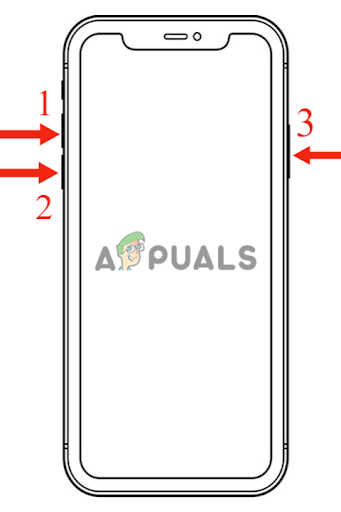 Сначала нажмите кнопку увеличения громкости, затем отпустите ее. Далее нажмите кнопку уменьшения громкости и отпустите ее. Затем нажмите боковую кнопку и удерживайте ее некоторое время.
Сначала нажмите кнопку увеличения громкости, затем отпустите ее. Далее нажмите кнопку уменьшения громкости и отпустите ее. Затем нажмите боковую кнопку и удерживайте ее некоторое время.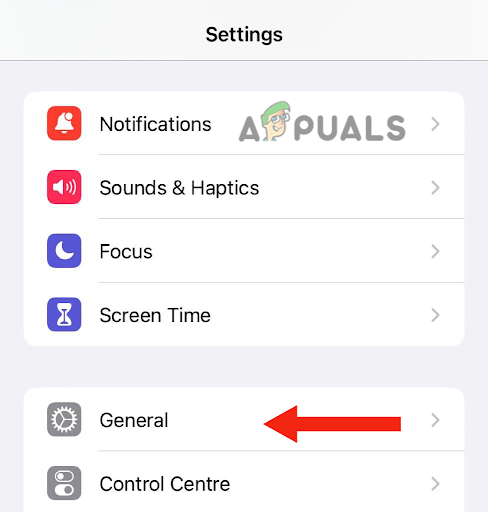 Нажмите на Общие
Нажмите на Общие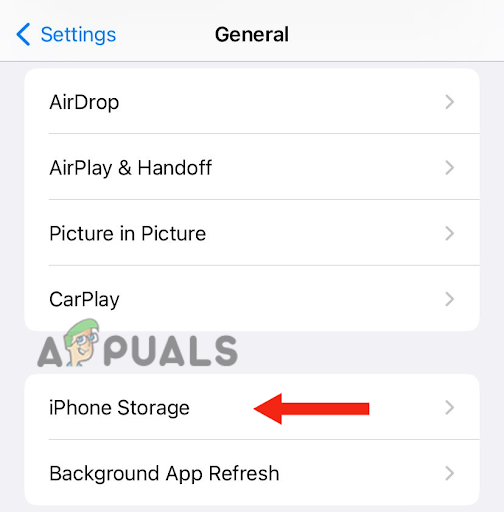 Выберите хранилище iPhone
Выберите хранилище iPhone Откройте приложение Spotify
Откройте приложение Spotify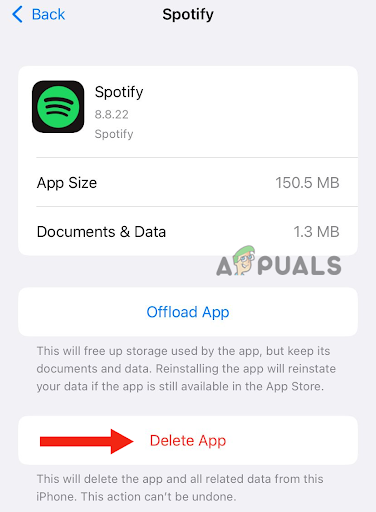 Нажмите «Удалить приложение».
Нажмите «Удалить приложение».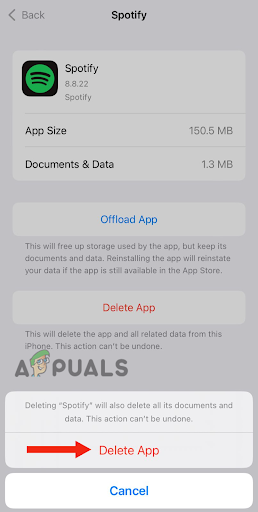 Нажмите кнопку «Удалить приложение».
Нажмите кнопку «Удалить приложение». Нажмите боковую кнопку и удерживайте ее, пока не появится ползунок отключения питания.
Нажмите боковую кнопку и удерживайте ее, пока не появится ползунок отключения питания.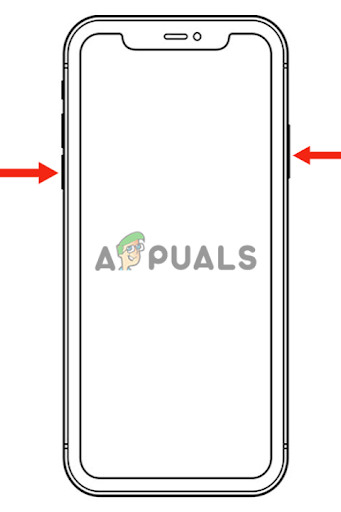 Одновременно нажмите кнопку увеличения или уменьшения громкости и боковую кнопку.
Одновременно нажмите кнопку увеличения или уменьшения громкости и боковую кнопку.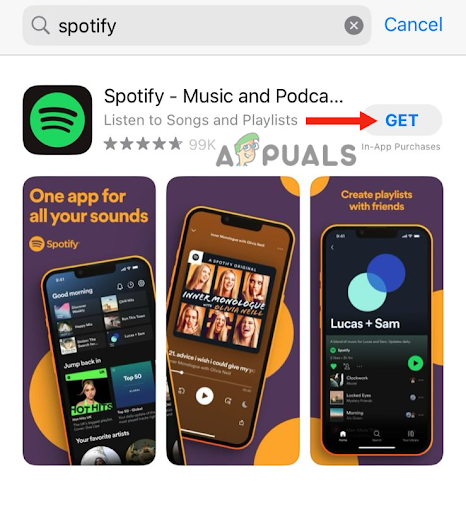 Нажмите на Получить
Нажмите на Получить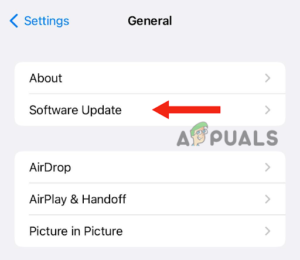 Выберите Обновление программного обеспечения
Выберите Обновление программного обеспечения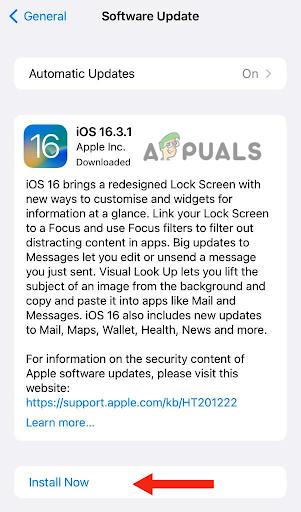 Нажмите «Установить сейчас».
Нажмите «Установить сейчас».